Infoga siffror och symboler i kopior
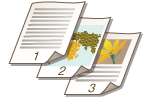
|
Du kan infoga sidnummer, hanteringsnummer och datum när du kopierar. Du kan även infoga stämplar med texten "Konfidentiellt", etc. Detta underlättar hanteringen i situationer som när du vill distribuera flera kopior av ett dokument.
|
1
Placera originalet. Placera original
2
Tryck på <Kopia>. Skärmbilden <Hem>
3
Tryck på <Alternativ> på skärmbilden med grundläggande kopieringsfunktioner. Skärmbilden med grundläggande funktioner för kopiering
4
Tryck på <Sidnumrering>, <Kopiesatsnumrering>, <Vattenstämpel> eller <Utskriftsdatum>.
5
Välj utskriftsformat.
/b_D02036_C.gif)
Det finns inga inställningar att välja om du anger <Kopiesatsnumrering>, <Vattenstämpel> eller <Utskriftsdatum> i steg 4. Fortsätt till steg 6.
6
Välj utskriftsposition.
/b_D02037_C.gif)

Finjustera sidnummerpositionen
I <Ange detaljer> kan du justera utskriftspositionen och ändra utskriftspositionen för dubbelsidiga utskrifter.
Ange ett positivt (+) värde för X för att flytta utskriftspositionen till vänster eller ett negativt (-) värde för Y för att flytta utskriftspositionen uppåt.
Tryck på <Ange detaljer>, ange varje inställning och tryck på <OK>.
7
Välj riktning för det placerade originalet.
/b_D02040_C.gif)
Om originalet är placerat i stående riktning när du står framför det, välj <Stående bild>. Om dokumentet är placerat i liggande riktning, välj <Liggande bild>, enligt bilderna nedan.
/b_C02054-1.gif)
|
/b_C02054-2.gif)
|
||
|
<Stående bild>
|
<Liggande bild>
|
8
Ange innehåll för utskrift.
/b_D02041_C.gif)
9
Tryck på <OK>  <Stäng>.
<Stäng>.
 <Stäng>.
<Stäng>.10
Tryck på  (Start).
(Start).
 (Start).
(Start).Kopieringen startar.

|
|
Siffror och symboler skrivs inte ut på omslag (Lägga till ett främre och ett bakre omslag) eller infogade ark (Infoga ark och kapitelsidor (Infogade ark)).
Kopiesatsnummer skrivs ut på alla kopierade sidor.
Kopiesatsnummer kan skrivas ut tillsammans med datum eller text. <Inställ. för alternativ för kopiesatsnumrering>
Texten för <Sidnumrering> och <Vattenstämpel> kan också väljas från texten som har registrerats i <Registrera tecken för sidnumrering/vattenstämpel>.
Om du anger två av <Sidnumrering>, <Vattenstämpel>, <Utskriftsdatum>, eller <Kopiesatsnumrering> om ska skrivas ut på samma position, visas en fråga om du vill skriva ut med dessa inställningar när du trycker på
 (Start). (Start).Om du väljer <Med kapitelnummer> i kombination med <Infoga ark>, räknas kapitelnumren på följande sätt:
Efter infogning av varje kapitelsida
Efter varje arkinförande förts in
Om du ställer in <Inställ. för alternativ för kopiesatsnumrering> på <På>, ändras de inställningar du kan ange på följande sätt. <Inställ. för alternativ för kopiesatsnumrering>
Du kan inte längre välja <Hela ytan> och <Nummer på 5 ställen> som utskriftspositioner i läget Kopiesatsnumrering.
Sifferstorlekarna i läget Kopiesatsnumrering blir <10,5 pt>, <12,0 pt> och <14,0 pt>.
|